
Disfruta jugando tus juegos móviles favoritos en una pantalla mucho más amplia a través de la duplicación. Nada puede limitarte ahora porque ahora puedes jugar juegos disponibles en dispositivos móviles en PC o incluso en TV. La mayoría de los jugadores que hacen Vlogging en línea usan software para compartir pantalla para compartir y grabar el juego que puede influir en gran medida en otros jugadores. Además, algunos programas de búsqueda en línea que son realmente útiles porque pueden hacer más que duplicar, pero tienen características únicas que puede encontrar realmente adecuadas para sus blogs. Dichas aplicaciones se enumeran a continuación para que pueda transmitir juegos móviles a la PC.
Cómo transmitir juegos móviles a PC
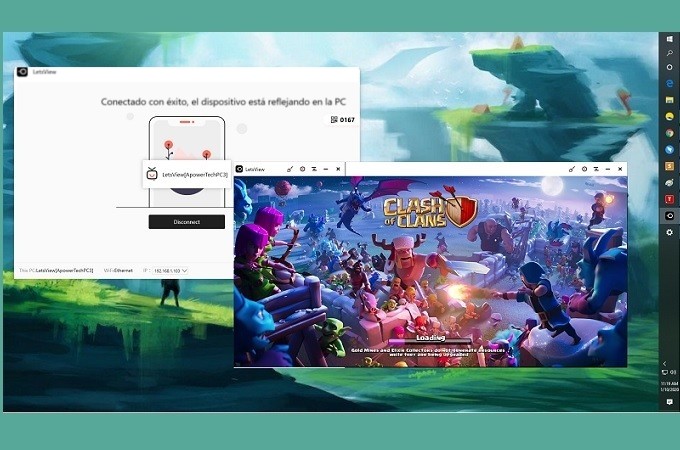
Si está buscando una herramienta gratuita pero desea obtener excelentes funciones, LetsView definitivamente es la indicada. Es un software para compartir pantalla compatible con todo tipo de plataforma de dispositivos. Además de eso, también puede usar la capacidad de grabación de pantalla de la herramienta para grabar la actividad de su teléfono, captar escenas importantes y anotar mientras graba o duplica. Transmitir juegos de Android a la PC usando LetsView es muy fácil. Simplemente siga los pasos a continuación.

En su PC, use el botón de descarga a continuación para obtener la aplicación e instalarla.
- En su dispositivo móvil, consíguelo en su App Store o Playstore.
- Ahora conecte ambos dispositivos bajo la misma red Wi-Fi.
- En su teléfono, espere hasta que aparezca el nombre de su PC. Toque para comenzar a duplicar.
- También puede grabar la pantalla de su teléfono mientras se refleja, solo tiene que hacer clic en el tercer icono de la barra de menú en el lado derecho de la interfaz. Para finalizar la grabación, solo necesita hacer clic en el mismo botón.
Para aquellos que querían grabar y transmitir audio aquí hay una guía:
- Comprueba si tu PC está lista para Miracast.
- Ahora, en su teléfono, deslícese hacia abajo desde su barra de notificaciones. Busque “Duplicación inalámbrica”.
- Espere hasta que aparezca el nombre de su PC. Haga clic en el nombre de su PC y comenzará la duplicación.
- Para grabar el audio, simplemente haga clic en el botón “grabar” ubicado en el lado derecho de la interfaz. Por otro lado, para detener la grabación, simplemente haga clic en el mismo botón.
ApowerMirror
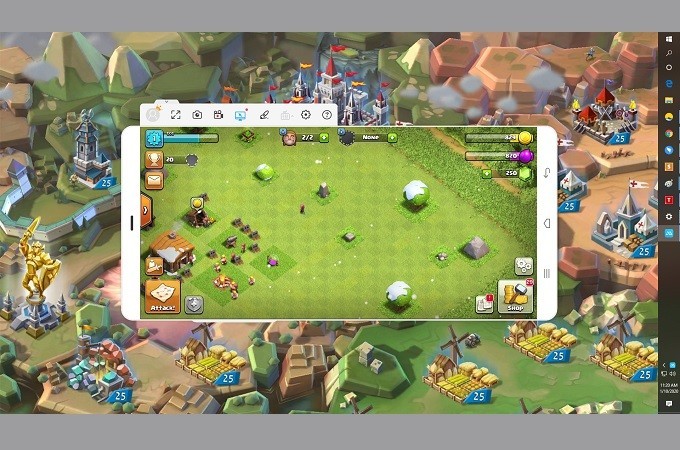
Más que simplemente duplicar, controle su dispositivo móvil en su PC usando ApowerMirror. Es una de las aplicaciones premium que puedes usar para jugar juegos móviles en PC. La herramienta ofrece el mismo servicio que LetsView pero con la ventaja de poder controlar remotamente su teléfono usando su PC. Entonces es como si el juego se descargara en tu PC. De esta manera, puede usar el mouse y el teclado de su computadora para jugar su juego favorito. Para saber más sobre cómo transmitir juegos móviles a PC, aquí hay una guía rápida.
Descarga la aplicación e instálala en tu PC y teléfono. También puede usar los botones de descarga a continuación.
- Obtenga un cable USB o un cable Lightning si prefiere una conexión por cable.
- Supongamos que vamos a usar un dispositivo Android y conectarnos mediante un cable USB.
- Obtenga un cable USB y conéctelo al dispositivo en ambos extremos. Espere hasta que la PC reconozca el teléfono.
- Desde allí puedes comenzar a jugar en tu PC. Si desea utilizar la función remota, haga clic en el icono “Teclado”.
Conclusión
Ambas herramientas mencionadas anteriormente son un excelente software para transmitir juegos móviles en la computadora. Si prefiere no pagar nada, use LetsView. Sin embargo, si desea controlar su dispositivo en su PC, se recomienda ApowerMirror.
 LetsView
LetsView 









Dejar un comentario